Como enviar e-mails de outros endereços pelo Gmail
Atualmente usamos vários serviços de e-mail diferentes, seja para separar a conta do trabalho da conta pessoal ou o que for. Mas ficar trocando de um serviço para outro só para enviar e-mails para pessoas específicas é muito chato e perde-se muito tempo. Pois saiba que você pode enviar e-mails de outros endereços pelo Gmail sem mudar de conta. Basta registrar todos outros serviços que tiver e quando for enviar aparecerá a opção para trocar de uma conta de e-mail para outra.
Como enviar e-mails de outros endereços pelo Gmail
Faça login no seu Gmail https://mail.google.com/. Clique no botão da engrenagem no canto superior direito da tela e selecione “Configurações”.
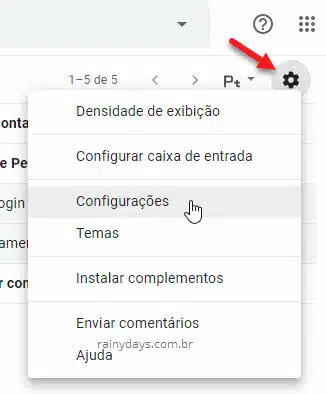
Clique em “Contas e importação” (1) na aba superior. No campo “Enviar e-mail como” clique em “Adicionar outro endereço de e-mail” (2).
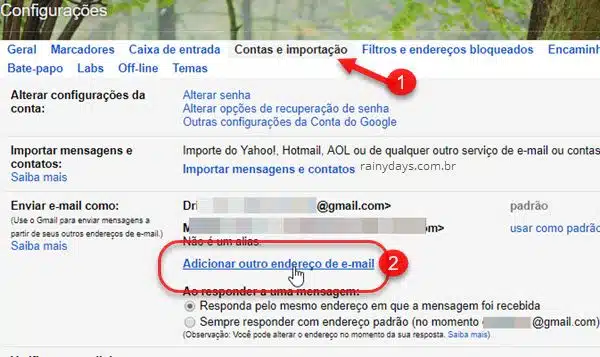
Abrirá uma pequena janela popup. Escolha o nome que vai aparecer quando enviar o e-mail e o endereço de e-mail (1). Não precisa modificar mais nada, a não ser que você queira enviar a mensagem em nome de outro usuário, aí é preciso desmarcar o quadradinho “Tratar como alias” (caso tenha dúvidas clique em “Saiba mais”). Quando terminar clique em “Próxima etapa” (2).
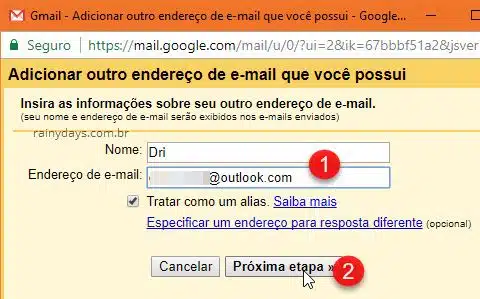
Digite o nome de usuário e senha do e-mail que está adicionando (1). Atenção! Se você tiver a verificação em duas etapas ativada será preciso gerar uma senha de aplicativo específica para usar aqui. Depois clique em “Adicionar conta” (2).
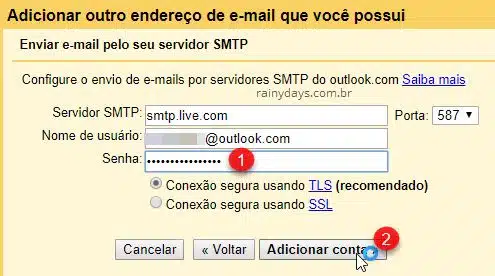
Abrirá a janela avisando que um e-mail de confirmação foi enviado para o endereço que está sendo adicionado do Gmail. Deixe esta janelinha aberta e abra a conta do e-mail que está adicionando em uma outra janela do navegador.
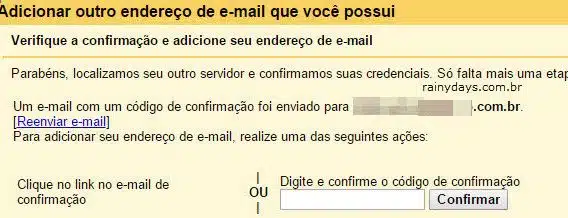
Verifique a caixa de entrada do e-mail que está adicionando e procure pelo e-mail “Gmail confirmação” ou algo parecido. Copie o código de confirmação que aparece no e-mail ou clique no link do e-mail do Gmail.
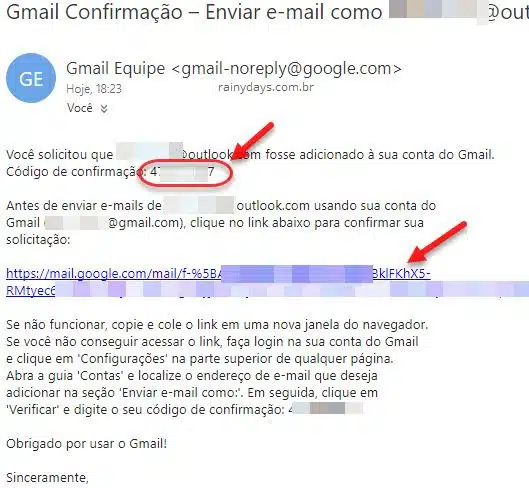
Cole o código de confirmação na janela do Gmail que deixou aberta e clique em “Confirmar”. Se você clicou no link do e-mail não precisa.
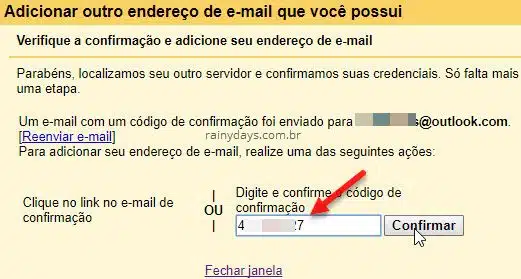
Pronto, o e-mail aparecerá dentro do campo “Enviar e-mail como”, junto com o e-mail original do Gmail e todos outros que tenha adicionado.
Escolhendo outros endereços adicionados no Gmail
Agora sempre que você enviar um e-mail poderá selecionar de qual conta quer enviar ele. Basta clicar na setinha para baixo do lado direito do campo “De”.
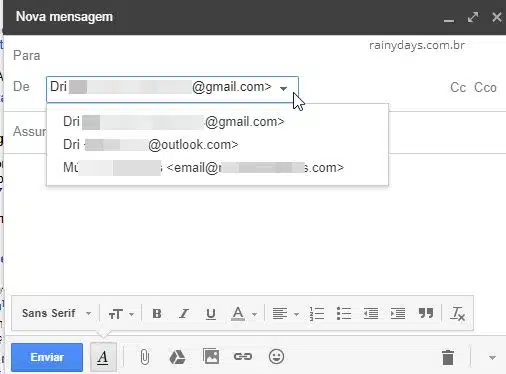
Se quiser receber e-mails de outras contas dentro do Gmail você pode. Confira o post como receber email do Hotmail, Yahoo no Gmail, a dica também serve para emails do iCloud ou outro serviço de email que você use.
